ppt图片透明度在哪里调整?ppt图片透明度设置操作方法
发布时间:2022-03-22 14:51:30 作者:佚名  我要评论
我要评论
这篇文章主要介绍了如何调ppt图片透明度?ppt图片透明度设置操作方法的相关资料,需要的朋友可以参考下本文详细内容介绍。
在PPT中经常会加入一些图片使得PT更加完美,但是有时候为了使得图片文字的阅读就会把PPT中的图片进行设置透明度。怎么设置图片的透明度呢?一起来看看吧。
ppt图片透明度在哪里调整
第一步,点击顶部“插入”,点击“形状”下的箭头。

第二步,选择你的图片形状,一般为矩形。

第三步,在ppt里绘制与你图片尺寸相同的矩形。
(不同也没事,不过可能会失真)

第四步,右键图形,点击“填充”下的箭头,选择“图片或纹理”并选择“本地文件”

第五步,将图片插入进来后,继续选择填充,这次点击“更多设置”

第六步,打开设置后在右边滑动透明度滑块就能调节图片透明度了。

以上就是如何调ppt图片透明度?ppt图片透明度设置操作方法的详细内容,更多关于ppt图片透明度的资料请关注脚本之家其它相关文章!
相关文章
- ppt2010幻灯片怎么设置图片透明度?ppt幻灯片中的图片想设置透明度,该怎么设置呢?下面我们来看看ppt幻灯片设置图形透明度的详细教程,需要的朋友可以参考下2016-06-27
- 我们常常在PPT里要插入图片LOGO,而在PPT中插入图片的方法大家都很熟悉,对图片的应用更改调整大小也都非常简单,但有一个功能很多PPT们不一定能实现,那就是在PPT中如何2012-11-13
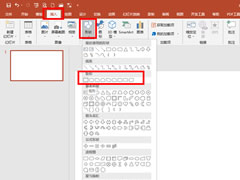 这篇文章主要介绍了ppt幻灯片边框怎么设置?幻灯片图片添加边框形状方法的相关资料,需要的朋友可以参考下本文详细内容。2022-02-09
这篇文章主要介绍了ppt幻灯片边框怎么设置?幻灯片图片添加边框形状方法的相关资料,需要的朋友可以参考下本文详细内容。2022-02-09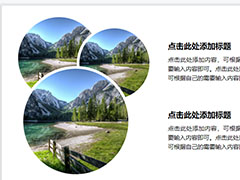 ppt怎么进行图片排版?ppt中的图片为了更好看,突出主题,想要进行排版,该怎么排版呢?下面我们就来看看ppt照片排版的技巧2021-10-11
ppt怎么进行图片排版?ppt中的图片为了更好看,突出主题,想要进行排版,该怎么排版呢?下面我们就来看看ppt照片排版的技巧2021-10-11
ppt怎么做上下分割图片排版效果的网页? ppt上下排版的实现方法
ppt怎么做上下分割排版效果的网页?ppt导入的图片想要制作成上下分割效果的网页,该怎么制作呢?下面我们就来看看ppt上下排版的实现方法,详细请看下文介绍2021-06-08 ppt怎么排版漂亮的图片封面?ppt总有很多图片想要进行排版,该怎么排版砖块墙效果呢?下面我们就来看看ppt墙砖排版效果的技巧,需要的朋友可以参考下2021-04-30
ppt怎么排版漂亮的图片封面?ppt总有很多图片想要进行排版,该怎么排版砖块墙效果呢?下面我们就来看看ppt墙砖排版效果的技巧,需要的朋友可以参考下2021-04-30
ppt怎么制作多张图片折叠效果? ppt屏风折叠效果的实现方法
ppt怎么制作多张图片折叠效果?ppt中想要制作一个屏风折叠效果,该怎么制作这个效果呢?下面我们就来看看ppt屏风折叠效果的实现方法,需要的朋友可以参考下2021-04-04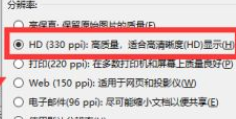
ppt2019怎么压缩图片?PPT2019压缩PPT中的图片教程
ppt2019怎么压缩图片?这篇文章主要介绍了PPT2019压缩PPT中的图片教程,需要的朋友可以参考下2021-03-18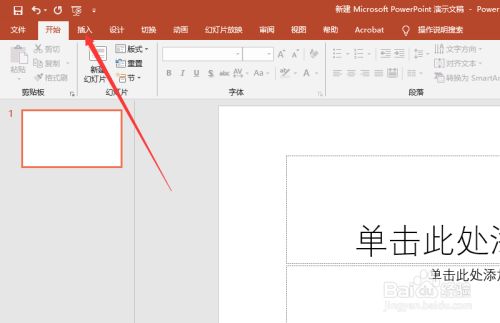 PPT2019怎么插入图片?这篇文章主要介绍了PPT2019插入图片教程,需要的朋友可以参考下2021-03-09
PPT2019怎么插入图片?这篇文章主要介绍了PPT2019插入图片教程,需要的朋友可以参考下2021-03-09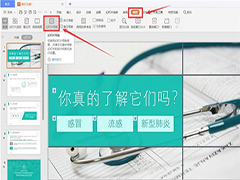 我们在制作PPT演示文档的时候,有时需要修改PPT的母版背景图片。下面小编就教大家如何修改PPT的母版背景图片,一起来了解一下吧2021-03-05
我们在制作PPT演示文档的时候,有时需要修改PPT的母版背景图片。下面小编就教大家如何修改PPT的母版背景图片,一起来了解一下吧2021-03-05



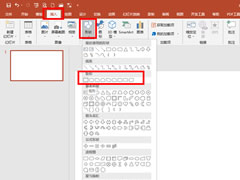
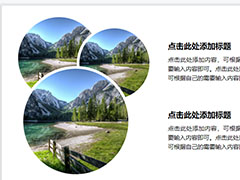



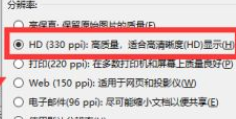
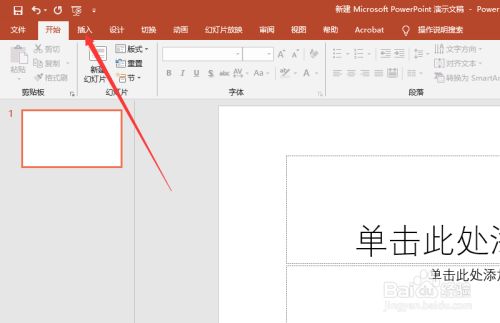
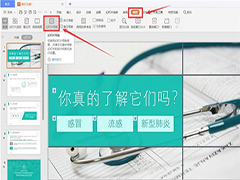
最新评论